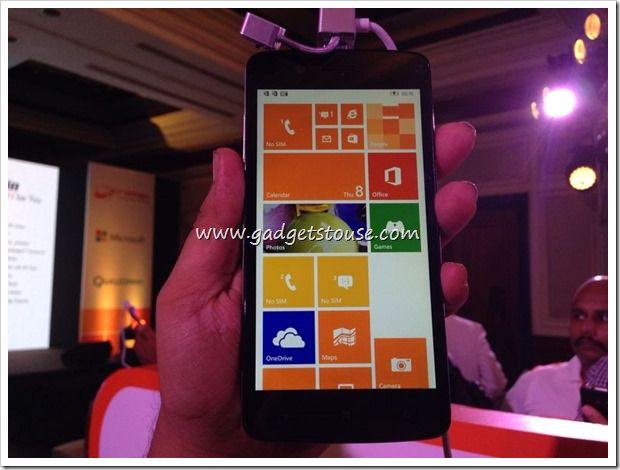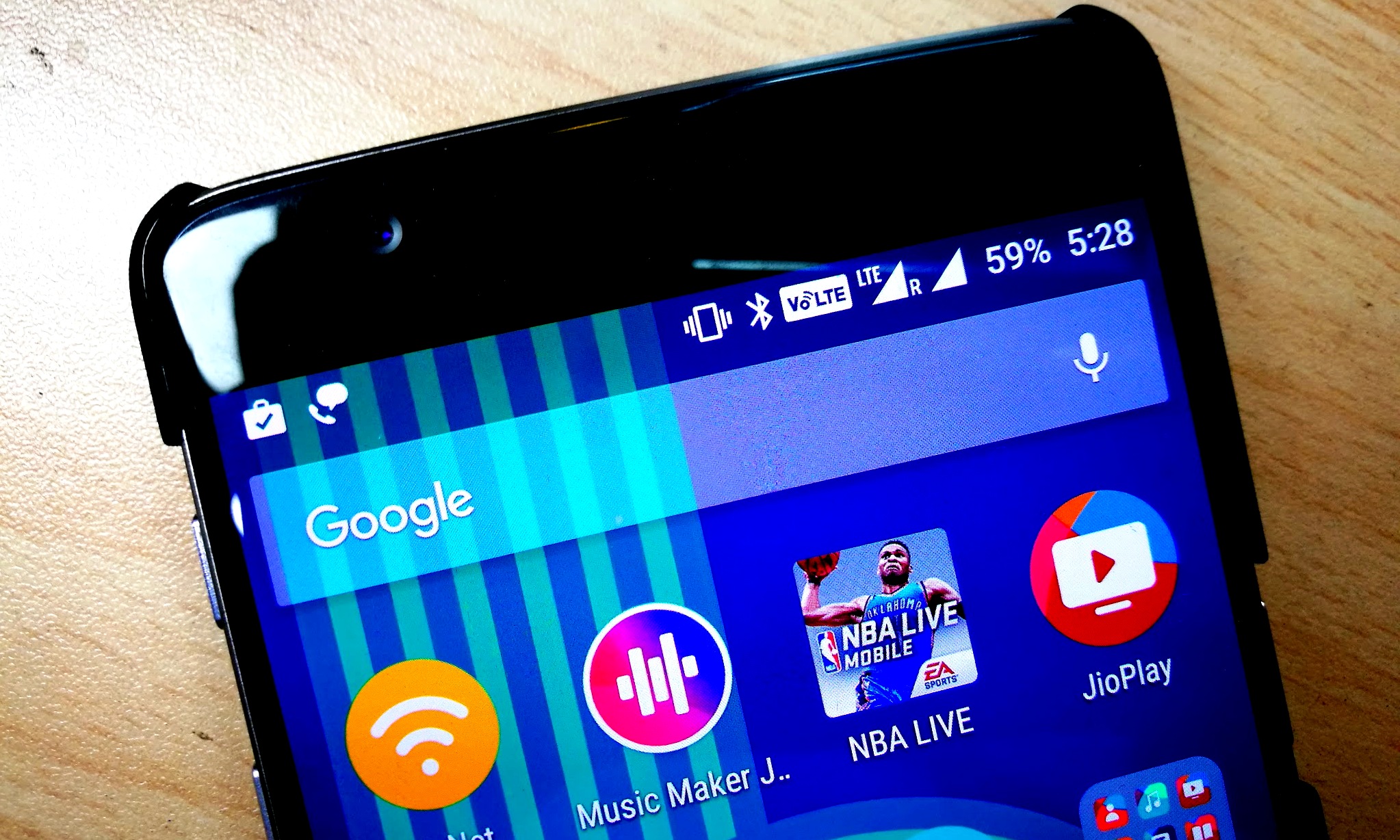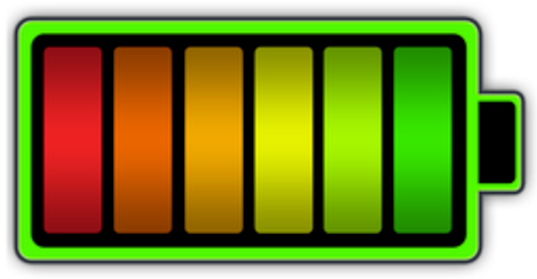Odkedy sú školy zatvorené kvôli prebiehajúcej pandémii koronavírusov, deti na celom svete používajú na svoje štúdium digitálne médiá. S týmto nárastom online učenie , deti trávia viac času ako kedykoľvek predtým na smartfónoch a počítačoch. Niektorí rodičia umožňujú deťom používať samostatné telefóny, iní však z bezpečnostných dôvodov nedovolia používať samostatný telefón. V každom prípade deti nie sú v bezpečí online, ak na ne nedohliada opatrovník. Potom prichádza na rad rodičovská kontrola a bezpečnostné aplikácie, ktoré vám pomôžu zaistiť bezpečnosť smartphonov pre vaše dieťa. Poznáme niekoľko spôsobov, ako to urobiť v Androide vášho dieťaťa alebo vášho dieťaťa.
Prečítajte si tiež | Režim pre Android: Zdieľajte svoj telefón bez narušenia ochrany osobných údajov
Spôsoby, ako zabezpečiť, aby boli smartfóny pre deti bezpečné
Obsah
ako odstrániť obrázok z účtu Google
Aplikácia Google Family Link
Úplne prvou možnosťou je aplikácia rodičovskej kontroly Family Link od spoločnosti Google. Táto aplikácia umožňuje rodičom na diaľku nastaviť pre svoje deti určité obmedzenia, ktoré im majú pomôcť pri učení sa online. Táto aplikácia dokáže:



1. Zobraziť aktivitu v aplikácii - Môžete skontrolovať aktivitu v aplikáciách vášho dieťaťa a robiť zdravé rozhodnutia o tom, čo robí na svojom zariadení. To tiež ukazuje, koľko času trávia tým, ktoré aplikácie.
2. Správa aplikácií - Aplikácia odosiela rodičom oznámenia o schválení alebo blokovaní aplikácií, ktoré si dieťa chce stiahnuť z Obchodu Play. Rodičia môžu tiež spravovať nákupy v aplikácii.
3. Odporúčané aplikácie - Family Link tiež zobrazuje aplikácie odporúčané učiteľmi pre deti, ktoré môžete pridať priamo do ich zariadení.
4. Stanovte limity - Rodičia môžu tiež rozhodnúť, koľko času na obrazovke je pre dieťa vhodné, a aplikácia im umožňuje nastaviť časové limity a večierku pre zariadenia pod dohľadom.
5. Zamknite ich zariadenie - Rodičia môžu tiež detské zariadenie na diaľku uzamknúť, kedykoľvek je čas na prestávku.
6. Nájdite ich - Rodičia môžu tiež použiť aplikáciu Family Link na vyhľadanie svojich detí, pokiaľ so sebou nosia svoje zariadenia s Androidom.
Nastaviť Google Family Link:



Stiahnite si aplikáciu Google Family Link do telefónu a telefónu dieťaťa. Zadajte vo svojej aplikácii účet Google svojho dieťaťa alebo pre neho vytvorte účet a potom pripojte jeho zariadenie k vášmu. Takto môžete ovládať, k akému obsahu má vaše dieťa prístup.
Stiahnite si aplikáciu Google Family Link pre rodičov
Stiahnite si Google Family Link pre deti a dospievajúcich
Rodičovská kontrola v prehliadači Chrome
Ak vaše dieťa používa na prehliadanie Chrome, môžete v tejto aplikácii tiež nastaviť rodičovskú kontrolu.
1. Otvorte aplikáciu Family Link a vyberte svoje dieťa.
2. Na stránke „Nastavenia“ klepnite na „Spravovať nastavenia“ a potom na položku Filtre v prehliadači Google Chrome a vyberte nastavenie vhodné pre vaše dieťa:
- Povoliť všetky weby: Vaše dieťa môže navštevovať všetky stránky okrem tých, ktoré blokujete.
- Blokovať stránky pre dospelých: To skryje sexuálne explicitné a násilné stránky.
- Povoliť iba určité stránky: Vaše dieťa bude môcť navštevovať vami povolené stránky. Za týmto účelom klepnutím na „Spravovať stránky“ určité stránky povolíte alebo zablokujete.
Navrhované | Ako blokovať a odblokovať webovú stránku v prehliadači Google Chrome
Prehliadač Google Chrome ponúka aj zabudovanú funkciu rodičovskej kontroly, ktorá je skrytá okolo profilov používateľov, a Google ju nazýva „Dohliadaní používatelia“. Svoje dieťa môžete pridať do prehliadača Chrome a obmedziť jeho používanie.

Potom ich môžete spravovať zo svojho používateľského účtu. Môžete tiež skontrolovať, ktoré webové stránky vaše deti navštevujú a čo sťahujú atď.
Obmedzený režim YouTube
Ak vaše dieťa sleduje videá na YouTube, môžete nevhodný obsah na YouTube filtrovať aj pomocou obmedzeného režimu.
1. Za týmto účelom sa prihláste do svojho účtu Google na YouTube a kliknite na profilový obrázok v pravom hornom rohu.

2. V rozbaľovacej ponuke vyhľadajte v dolnej časti možnosť „Obmedzený režim“ a klepnite na ňu.
Predvolene je vypnutá. Zobrazí sa vyskakovacie okno, ktoré zapne „ACTIVATE RESTRICTED MODE“.
Prečítajte si viac na: Čo je obmedzený režim YouTube a ako ho aktivovať
Ak chcete ešte bezpečnejšiu možnosť ako obmedzený režim, mali by ste dostať YouTube Kids aplikácia, ktorá ponúka iba obsah vhodný pre deti.
Rodičovská kontrola Google Play



Ak si vaše dieťa môže sťahovať aplikácie do svojho zariadenia, mali by ste tiež skontrolovať Obchod Play. Obchod Google Play ponúka vlastnú funkciu rodičovskej kontroly. Prístup k nej:
1. Otvorte Google Play na zariadení, klepnite na tlačidlo Menu, klepnite na Nastavenia a potom klepnite na Rodičovská kontrola.
2. Sem zadajte špeciálny kód rodičovskej kontroly a môžete nastaviť vekové obmedzenia pre typy aplikácií, filmov, videí, hudby a kníh, ktoré si zariadenie môže stiahnuť.
3. Ktokoľvek, kto používa zariadenie, si nebude môcť stiahnuť alebo kúpiť tento typ obsahu bez kódu PIN.
Tieto obmedzenia sa však vzťahujú iba na Obchod Google Play. Vaše dieťa má stále prístup k necenzurovanému obsahu prostredníctvom webového prehliadača.
Nastavte filtrovanie webu
Pokiaľ teda stále máte pocit, že vaše dieťa môže mať prístup k nefiltrovanému obsahu, máte dve ďalšie možnosti - buď nainštalovať aplikáciu na rodičovskú kontrolu alebo filtrovanie webu alebo nakonfigurovať rodičovskú kontrolu na svojom smerovači WiFi. Ak váš smerovač takéto funkcie neponúka, môžete svoj server DNS prepnúť na inú službu DNS, napríklad OpenDNS, ktorá ponúka rodičovskú kontrolu.

Pre tých, ktorí to nevedia, služba DNS (systém názvov domén) preloží domény, ktoré zadáte v prehliadači, na adresy IP požadované na prístup na tieto webové stránky. Niektoré služby DNS môžu blokovať prístup k infikovaným stránkam a zaistiť bezpečnosť vašich smartfónov pre dieťa.
Bonus: Ostatné aplikácie pre rodičovskú kontrolu

Obchod Google Play je plný mnohých aplikácií „rodičovskej kontroly“, ktoré poskytujú niekoľko dobrých funkcií na zaistenie bezpečnosti detí online. Tu je niekoľko aplikácií rodičovskej kontroly ako napr NetNanny , Rodičovská kontrola rodiny Norton , Bezpečná rodina atď., ktoré môžete zvážiť nainštalovať do telefónu alebo počítača svojho dieťaťa.
Takže to bolo niekoľko spôsobov, ako zaistiť, aby boli vaše smartphony bezpečné pre vaše dieťa, ktoré používa smartphone na štúdium alebo socializáciu s priateľmi.
Prečítajte si tiež | Ako zdieľať platené aplikácie pre Android s priateľmi a rodinou zadarmo
Facebookové komentáreMôžete nás tiež sledovať a získať okamžité technické správy na adrese Google News alebo tipy a triky, recenzie na smartphony a gadgety, pridajte sa GadgetsToUse Telegram Group alebo sa prihláste na odber najnovších videonahrávok GadgetsToUse Youtube Channel.